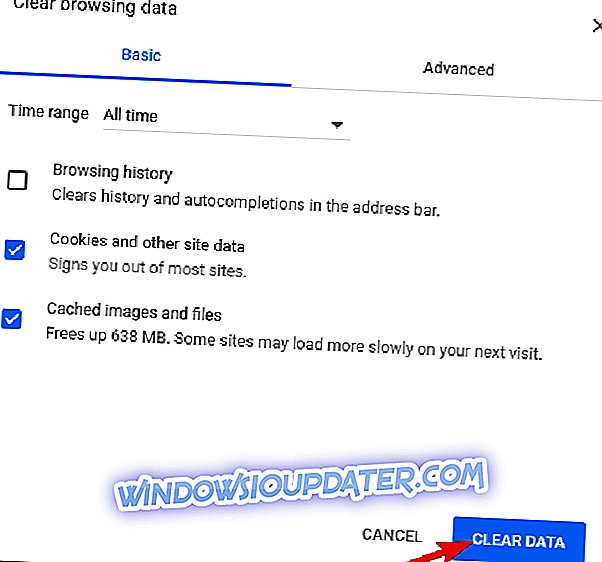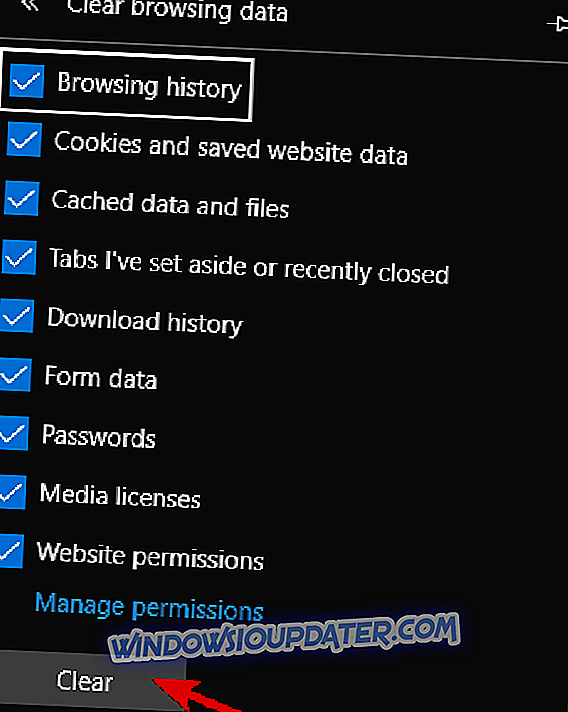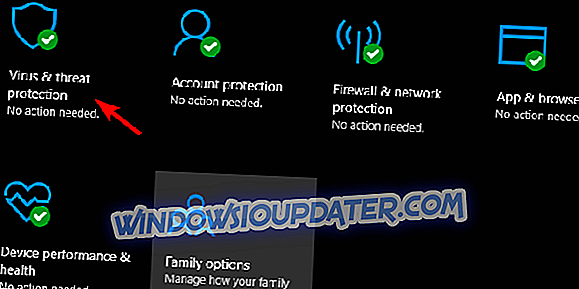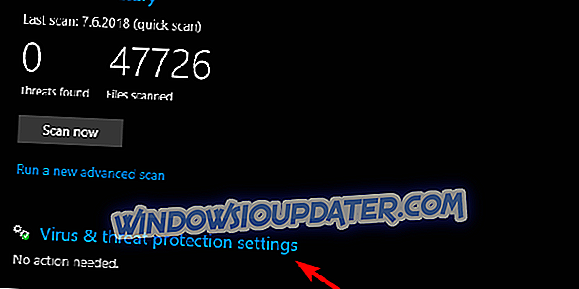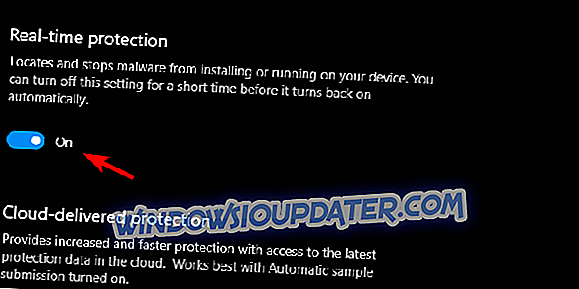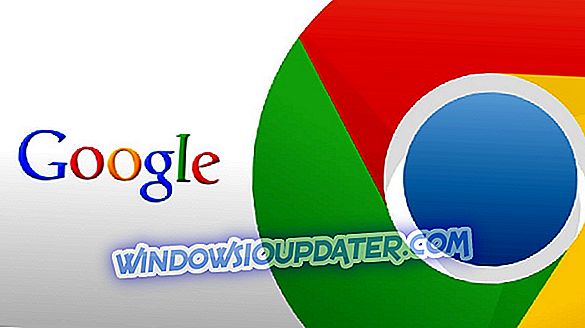Slack, team samarbejde service er en af de mest brugte tjenester i nichen. Der er et stort udvalg af tilgængelige funktioner, og det dækker stort set alt, hvad en organisation har brug for. Men nogle brugere har svært ved at uploade filer til den delte kanal eller via direkte beskeder. Påstået var uploaden fast, og Slack behandlede filen uden tegn på succes.
For det første skal du sørge for, at filen ikke er beskadiget. For det andet er der en størrelsesgrænse, så upload af filer over få snesevis af megabyte virker ikke så godt. På den anden side, hvis du har dækket disse to, og problemet fortsætter, skal du kontrollere de alternative trin, vi anvender nedenfor.
Sådan aflæses uploads på Slack
- Kontroller forbindelsen
- Slet browserdata
- Deaktiver antivirus midlertidigt
- Tillad slap i Windows Firewall
- Installer appen igen
1: Kontroller forbindelsen
Første ting først. Det blotte blik på dette spørgsmål er nok til at acceptere noget, der er galt med din forbindelse. Uploading af filer skal være en integreret del af applikationen, både til skrivebordet og i browseren. Vi foreslår at forsøge at uploade nogle filer i desktop-appen (hvis uploads sidder fast i webapps) eller webapps. Hvis du stadig ikke kan uploade filer til Slack, er nogle fejlfinding ved tilslutning mere end velkommen.
Her er nogle trin, du skal følge:
- Opdater Slack.
- Genstart din pc og router.
- Deaktiver midlertidigt VPN eller Proxy.
- Opdater routerens firmware.
- Brug en kabelforbindelse i stedet for Wi-Fi.
2: Ryd browserdata (til browser version)
Hvis du er vant til webapps, og problemet med uploads bliver igen med jævne mellemrum, skal du prøve at rydde browserdataene. Cache og cookies har tendens til at bunke hurtigt op. På længere sigt kan dette påvirke browserens ydeevne: Sænk læsningen og forhindre trafik på de enkelte sider.
Det kan også medføre problemet ved hånden. Sådan fjerner du browserdata på 3 mest brugte browsere til Windows 10:
Google Chrome og Mozilla Firefox
- Tryk Shift + Ctrl + Delete for at åbne menuen " Clear browsing data ".
- Vælg "All time" som tidsinterval.
- Fokus på at slette ' Cookies', ' Cached Images and Files ' og andre webstedsdata.
- Klik på knappen Clear Data .
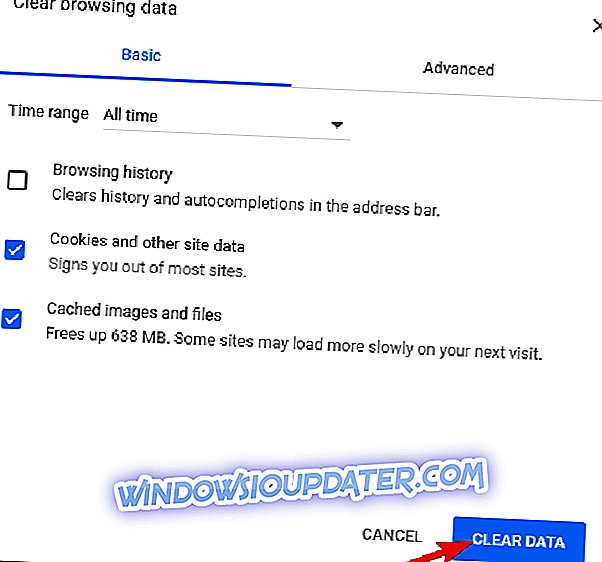
- Genstart browseren og log ind på Slack igen.
Microsoft Edge
- Åben kant .
- Tryk på Ctrl + Skift + Slet .
- Marker alle felterne og klik på Ryd .
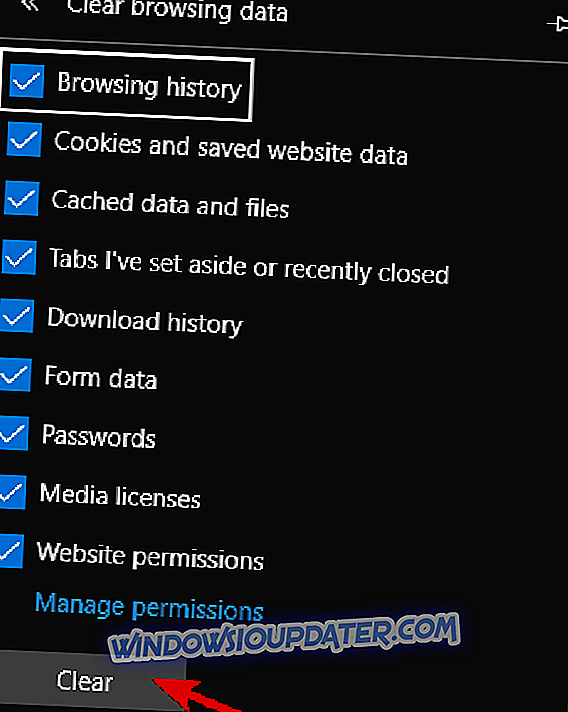
- Genstart kant og log ind på Slack igen.
3: Deaktiver antivirus midlertidigt
Nogle brugere i nød rettede problemet ved midlertidigt at deaktivere antivirusprogrammet. Nemlig har nogle antivirusløsninger tendens til at bremse eller endda blokere Slacks udførelse. Dette vedrører hovedsagelig desktop-applikationen, men den web-baserede app kan også blokeres af beskyttelsesløsningerne.
Selvom dette overvejende ikke gælder for Windows Defender, kan du forsøge at deaktivere den webbaserede beskyttelse for øjeblikket og søge forbedringer. Sådan gør du det:
- Åbn Windows Defender fra meddelelsesområdet.
- Vælg Virus og trusselsbeskyttelse .
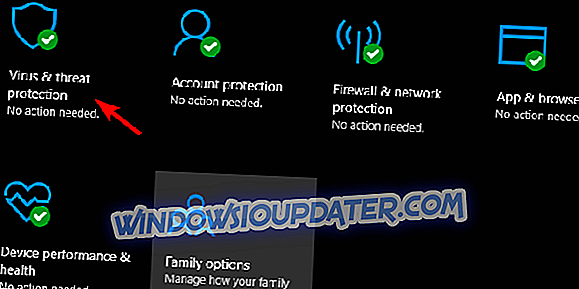
- Vælg indstillinger for virus og trusselbeskyttelse .
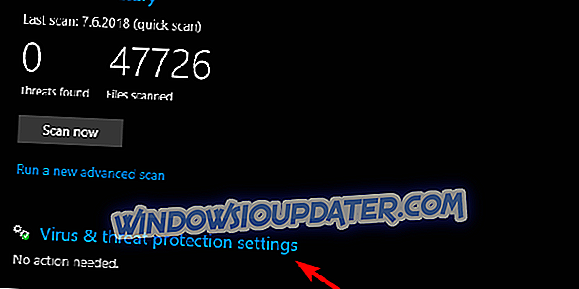
- Deaktiver Real-time beskyttelse og prøv at køre Slack igen.
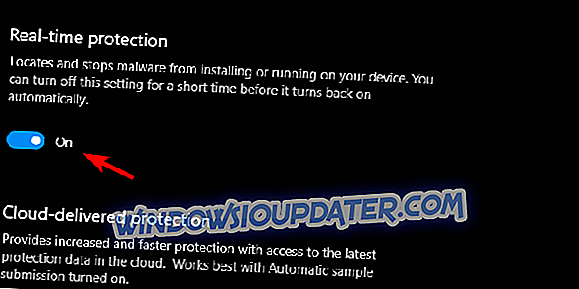
4: Tillad slap i Windows Firewall
For at få gratis teamkommunikation, som omfatter fildeling, skal Slack arbejde frit. Den fælles begrænsning, der påvirker Slacks ydeevne, er Windows Firewall. Selvom det skulle være tilladt som standard, opfordrer vi dig til at kontrollere de relaterede indstillinger og bekræfte det.
Følg disse instruktioner for at tillade, at Slack kommunikerer frit via Windows Firewall:
- Skriv i Windows-søgelinjen Firewall og åben Tillad en app via Windows Firewall .
- Klik på " Skift indstillinger ".
- Tillad Slack at kommunikere frit ved at tjekke begge kasser.
- Bekræft ændringer og genstart din pc.
- Start Slack og kig efter ændringer.
5: Geninstaller appen
Endelig, hvis du bruger skrivebordsklienten til Slack, skal du geninstallere det være en god idé. Selv om det ikke er sandsynligt, kan der opstå korruption af installationsfiler. Og hvis det faktisk er tilfældet, er den bedste måde at løse det på, at geninstaller appen helt. Derudover kommer Slack i forskellige versioner. Så hvis du har svært ved skrivebordsklienten, kan UWP-versionen fra Microsoft Store gøre dig godt.
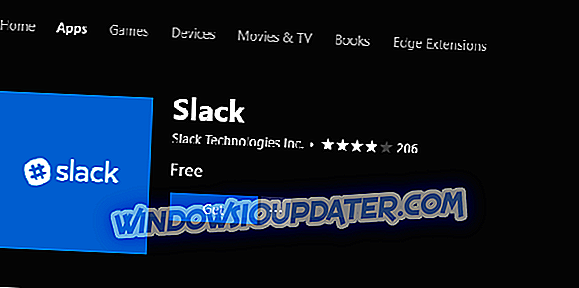
Det er det. Hvis du er opmærksom på en alternativ løsning, opfordrer vi dig til at dele det med os i kommentarfeltet nedenfor.